Как создать программу не зная программирования
Программирование является одним из фундаментальных аспектов нашей повседневной жизни. Программирование может помочь нам автоматизировать и упростить использование компьютера, и даже сегодня это одна из самых интересных возможностей для работы. Конечно, даже если мы изучаем программирование, знание определенного языка не очень нам помогает. Помимо управления языком, мы также должны знать, какие программы нам следует использовать для программирования в соответствии с типом программного обеспечения, которое мы собираемся создать.
Запрограммировать приложение для Android (где у нас есть Android Studio и множество платформ для создания приложений, не зная, как программировать), как программировать видеоигру (где нам понадобится движок) или создать комплексную программу для Windows , Каждая платформа использует свой собственный язык, который должен быть представлен в определенных программах, которые помогают нам как при программировании, так и при его компиляции и формировании.
Если мы думаем начать программировать и создавать программы для Windows, это все, что нам нужно для достижения нашей цели.

Знания для создания программ в Windows
Не существует волшебного языка программирования для создания программ для Windows. Из Microsoft В операционной системе мы можем выполнять практически любой язык программирования, если у нас есть соответствующий компилятор и интерпретатор.
Если мы собираемся создать более простую программу, которая не нуждается в интерфейсе, C отличный вариант. Четный C ++ если мы хотим использовать любую из графических библиотек, доступных для этого языка. Разница между C и C ++ заключается в том, что первый не является объектно-ориентированным, а также более ограниченным, чем C ++. Сегодня есть отличные проекты, написанные на этом втором языке (Chrome, Firefox, многие игры и т. д.), поэтому, не вдаваясь в визуальные языки, программировать на нем очень удобно.
Если мы хотим создать программу для Windows, но она также работает в других операционных системах, то мы должны использовать другие кроссплатформенные языки программирования. Джава, например, один из самых популярных, поскольку все, что мы делаем на этом языке, может работать без проблем в любой операционной системе. Python, с другой стороны, в последнее время очень популярен подобный язык для создания многоплатформенных программ.
Также легко найти разработки на других языках, таких как Object Pascal, Ruby или Objective-C.
Программное обеспечение, необходимое для создания программы
На самом деле, мы могли программировать без специального программного обеспечения, просто с помощью текстового редактора, такого как Блокнот. Однако в настоящее время существуют очень полные программы (IDE), которые, помимо того, что помогают нам программировать, позволяют нам компилировать код, чтобы превратить наши строки во что-то функциональное.
Код Visual Studio
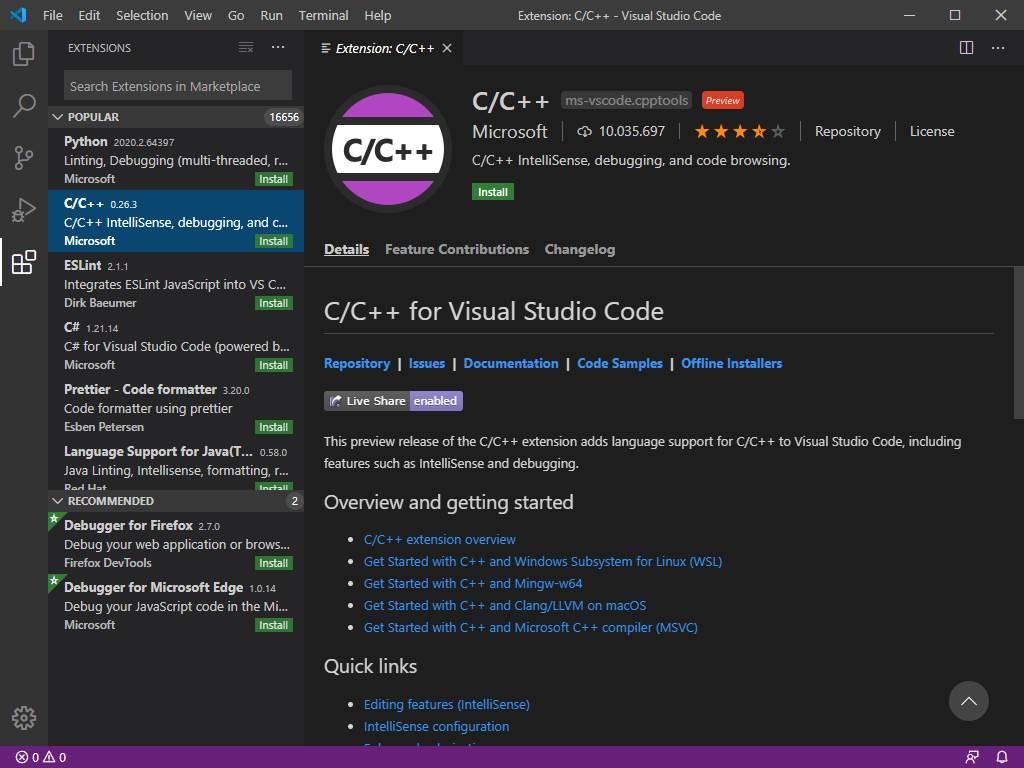
Код Visual Studio текстовый редактор с множеством функций программирования Эта программа имеет большое количество плагинов, которые позволяют адаптировать ее практически к любому языку программирования, который мы хотим. Благодаря своим функциям IntelliSense эта программа может выделять синтаксис, помогать нам автоматически заполнять код и даже находить ошибки.
Он интегрируется с Git, полностью настраиваемый, а также с открытым исходным кодом. Мы можем загрузить Visual Studio Code для Windows, Linux и macOS из Следующая ссылка .
Microsoft Visual Studio
Эта IDE позволяет нам легко создавать серверные приложения и программное обеспечение для настольных компьютеров для всех версий Windows. Обладая необходимыми знаниями, вы даже можете создавать 3D-приложения (и игры) с его помощью.
Мы можем скачать Visual Studio из Следующая ссылка .
Студия шаблонов Windows

Windows Template Studio - это расширение для Visual Studio, специально разработанное для облегчения создания универсальных приложений (UWP) для Windows 10. Этот плагин интегрирован в Microsoft IDE и с помощью нескольких щелчков мыши позволяет нам формировать нужную программу.
Мы можем скачать бесплатное расширение Windows Template Studio для Visual Studio от Следующая ссылка .
NetBeans
NetBeans - это еще одна программная среда разработки, на этот раз сфокусированная главным образом на разработке программ на Java. Эта IDE имеет открытый исходный код и в основном характеризуется модульностью, поскольку каждый пользователь может адаптировать ее к своим потребностям с помощью «модулей». Нам нужно установить Java SDK, чтобы иметь возможность программировать и компилировать код, написанный на этом языке. Преимущество состоит в том, что все, что мы программируем в нем, будет одинаково работать в других операционных системах.
В дополнение к программированию на Java, с помощью соответствующих модулей мы также можем программировать на JavaScript, HTML5, PHP или C / C ++.
Мы можем скачать NetBeans из Следующая ссылка .
Delphi
Еще одна очень популярная среда программирования среди программистов - Delphi. Эта IDE помогает нам создавать кросс-платформенные приложения с собственной компиляцией (без необходимости прибегать к другим программам или дополнительным компиляторам), чтобы конечный результат был максимально чистым.
Эта IDE может использоваться для программирования на нескольких языках программирования, хотя наиболее распространенным является ее использование для программирования в Object Pascal. Все, что мы пишем и компилируем, будет совместимо с Windows и Linux. Он также широко используется для веб-разработки, позволяя создавать клиент-серверные базы данных и веб-приложения и сервисы, такие как CGI, ISAPI, NSAPI, COM и DCOM.
Мы можем скачать Delphi от следующая ссылка.
Блокнот ++

Наконец, мы не могли забыть о Notepad ++. Этот бесплатный текстовый редактор с открытым исходным кодом является одной из лучших альтернатив Windows Notepad, но в нем также есть плагины, которые позволяют нам превратить его в полноценную среду программирования. Если мы хотим что-то простое в использовании для программирования по-старому (в текстовом режиме, без IDE), это наш редактор.
Самый популярный вопрос среди начинающих зерокодеров — можно ли собрать мобильное приложение без программирования. Расскажем, с помощью каких инструментов это можно сделать, чем они отличаются и сколько это стоит.
Существует три подхода к созданию мобильных приложений:
- Традиционный. Предполагают написание кода, создание макета, оптимизацию, команду и другие этапы.
- Зерокодинг. Не требует знания языков программирования. Это похоже на использование Тильды (это тоже, кстати, инструмент зерокодеров) для создания сайтов: не надо знать CSS, HTML, JS — просто расставляешь блоки с контентом, настраиваешь анимацию и получаешь отлчиный сайт.
- Low-code — это что-то среднее между зерокодингом и программированием: писать код все-таки приходится, но немного.
Инструменты зерокодинга уже могут покрыть большинство задач бизнеса. И вместо того, чтобы изобретать велосипед, можно за несколько дней запустить MVP или проверить гипотезу с минимальными затратами. А если в запасе хотя бы пара недель — то и запилить полноценное приложение. Решения на зерокодинге можно собирать в одиночку — вся инфраструктура предоставляется платформами и не надо дополнительно тратиться на хостинг, администрирование серверов и т.п.
При этом обычная разработка затянется на 3−6 месяцев и съест до миллиона рублей — если работать с фрилансером или скромной региональной студией.
Самые мощные и популярные инструменты мобильной разработки без кода — Adalo, Glide и Bubble. С их помощью можно создать и опубликовать мобильное приложение. Они бывают трех типов:
Мобильная версия сайта — сайт в интернете, адаптированный под экраны смартфонов. Это самый «бесправный» тип приложений: всегда нужен интернет, пуши можно включать только в браузере, постоянно на виду элементы навигации браузера.
PWA (Progressive Web Application) — когда мобильная версия сайта устанавливается на смартфон как приложение. Из плюсов — не надо поддерживать две кодовые базы, под iOS и Android, приложение всегда «обновлено» до последней версии, можно работать с некоторыми нативными функциями смартфонов. Например, отправлять пуши, устанавливать ярлык на экран, элементы навигации браузера не мешают (их просто нет). такие приложения умеют создавать и Bubble, и Adalo, и Glide.
Нативные — когда приложение публикуется в официальных сторах. В Adalo уже встроена такая функция, а приложения на Bubble можно обернуть в специальный контейнер и тоже опубликовать в Google Play и App Store. Нативные приложения позволяют работать со всеми функциями телефона: камерой, микрофоном, GPS, контактами, файлами, акселерометром, push-уведомлениями, памятью девайса, адаптивной версткой — всё, как в обычном коде, только без кода.
-
по макияжу по подписке. аренды жилья в Вене. фотошколы. наставников в Digital.
Glide — платформа для создания мобильных приложений без кода. Лучше всего функции сервиса описывает девиз «Создавайте приложения из Google Sheet за пять минут, бесплатно». Glide-приложения нельзя загрузить в сторы, но можно опубликовать в интернете как PWA. Платформа отлично подходит для создания простых приложений и MVP — много готовых симпатичных шаблонов, понятные интуитивные настройки.
На бесплатном тарифе есть ограничение по объему данных, 10% комиссия со всех платежей и лого Glide, а платные стартуют от $32 в месяц.
-
для бронирования тренировок и снаряжения в фитнес-клубе
- Индийский headhunter для педагогов
Adalo — nocode-платформа для создания веб- и мобильных приложений, которые можно публиковать в App Store, Google Play или в интернете как PWA. Новая версия раскатывается в сторы прямо из личного кабинета на платформе, публикуется тоже оттуда (но нужен аккаунт в AppStore и Google Play). Adalo позволяет создавать приложения в интуитивно-понятном интерфейсе методом drag’n’drop из готовых или кастомных дизайн-шаблонов. Эта платформа мощнее Glide и на ней можно собирать более сложные приложения.
На бесплатном тарифе нет ограничений по количеству приложений, а вот количество данных фиксировано — плюс придется «потерпеть» лого платформы. Платные тарифы стартуют от $50 в месяц и дают возможность публиковаться в сторах.
-
для геймификации карьеры мобильных сайтов для рестораторов
Bubble — одна из самых продвинутых визуальных сред программирования для создания веб-приложений. На нем можно собирать настольные или адаптивные веб-приложения для любого размера экрана.
Bubble позволяет проектировать сложную бизнес-логику — это настоящий комбайн. Приложения на Bubble нельзя выкладывать в сторы напрямую, но есть обходные пути — обернуть их в специальный контейнер и после этого опубликовать в маркетплейсах от Apple и Google.
На бесплатном тарифе тоже есть лого платформы, нельзя привязать приложение к своему домену, количество объектов в базе данных ограничено 200 и закрыт доступ к API. Платные тарифы начинаются от $25 в месяц.
Мобильный зерокодинг и традиционная разработка: стоимость и срокиРазработка приложения «под ключ» — сложный процесс, в котором участвует целая команда специалистов. Программисты пишут бэкенд и фронтенд, дизайнеры создают «человеческий» UX/UI и вкусную картинку, тестировщики ищут ошибки, проджекты управляют всем процессом, лиды — командами, эккаунты общаются с клиентами. И каждый не просто просиживает штаны, а действительно работает и нужен.
Сколько денег возьмет за разработку веб-студия и сколько времени потратит, зависит от сложности проекта и имиджа компании, но в среднем — от 500 тыс. до 5 млн рублей, а средний срок разработки — 4−6 месяцев (по сведениям с Хабра, DTF и Appinventive). Сложные приложения легко могут стоить дороже 10 млн рублей и пилиться больше года — особенно если поджимают сроки или подрядчик входит в какой-то рейтинг вроде Теглайна. И всё это без учёта поддержки, обновлений, продвижения и возможных проблем с масштабированием и доработками.
Nocode-разработка обходится дешевле. Например, Сергей Горелов в одиночку собрал полнофункциональное приложение для фитнес-клуба за пару недель — такое же приложение обычная студия будет разрабатывать около полугода и возьмёт за работу 700−800 тысяч рублей.
А Евгений Спорыхин из nocode Hero вместе с WeLovEnocode запилил карьерный трекер с геймификацией на Bubble. Вместе с детализацией техзадания, доработками, дополнительными функциями и пятью итерациями по дизайну (клиент не совсем понимал, какой он хочет видеть визуальную составляющую) это заняло три месяца и обошлось заказчику примерно в 700 тысяч рублей.
Аналогичная работа «в коде» длилась бы гораздо дольше, а заказчик отдал бы не меньше 4 млн рублей. При этом первую полнофункциональную версию запустили уже через 2 недели — всё остальное ушло на доработки дизайна и добавление новых идей клиента.
Да, у мобильных приложений на зерокодинге пока есть некоторые ограничения: например, чтобы сделать массовый сервис с трафиком в десятки миллионов человек, когда критичны скорость работы и премиальный дизайн, придется создавать свое решение, нанимать программистов или отдавать разработку на аутсорс. А вот первые версии такого продукта — особенно MVP — можно собирать и без кода. Приложения на несколько десятков или сотен тысяч пользователей nocode-платформы также выдержат без проблем.
Снижение стоимости мобильных приложений неизбежно привлечет массовую категорию новых клиентов — теперь приложение может себе позволить даже скромный ИП-шник или владелец пары овощных киосков.
MAKE. Мобильная методичка по макияжу по подписке на Glide- Платформа: Glide
- Время на разработку: 2 недели (большая часть — наполнение базы данных)
- Затраты: 12$ (базовый тариф в Glide)
Игорь — профессиональный программист. Как-то раз ему понадобилось выполнить техническую задачу за пару дней — так он вошел в зерокодинг. Сначала автоматизировал на Integromat, потом перешел на Glide. А в пандемию он назерокодил приложение для обучения макияжу MAKE — помогал жене перевести бизнес в онлайн.
Игорь освоил Glide за три дня, еще 4 дня делал структуру приложения. Дольше всего вносил список из 400 продуктов — это заняло 2 недели😂 Приложение интегрировано с ЮKassой, Integromat и GetCourse, можно выбрать свой цветотип, форму лица и глаз, найти инструменты и средства для макияжа, а также получить советы — где их лучше купить, чтобы не попалась подделка.
Если пользователь оплатил подписку с помощью банковской карты, информация о ней сохраняется. За 3 дня до окончания подписки пользователя предупредят о предстоящем списании. После автооплаты система пришлет результат — успешно прошло списание или денег на карте не оказалось. Эта логика собрана на GetCourse.
Совсем недавно Google открыла пользователям G Suite конструктор App Maker для создания приложений без навыков программирования. Мы перевели инструкцию, в которой вы познакомитесь с основами работы в конструкторе и создадите своё первое приложение.
Чему вы научитесь
Из этого руководства вы узнаете, как:
- Создать и переименовать приложение;
- Добавить такие элементы пользовательского интерфейса, как поля ввода и кнопки, используя панель Widgets и Property Editor;
- Установить свойства виджетов с помощью Property Editor;
- Добавить JavaScript-код, реагирующий на нажатие мыши. Рассматриваются два подхода: с помощью диалогового окна JavaScript alert и путём присваивания свойств;
- Просмотреть и протестировать приложение.
Создаём приложение

-
в аккаунте G Suite.
- Откройте App Maker.
- Создайте пустое приложение:
- Если App Maker показывает окно приветствия, нажмите Create New App;
- В противном случае нажмите Menu → New → Blank Application.
- Переименуйте приложение. Удалите имя по умолчанию, «Untitled App», и введите «Hello App Maker» или любое своё название.
Переименуем страницу
Каждое новое пустое приложение содержит пустую страницу с именем «NewPage». Для нашего простого приложения нам понадобится только одна страница.
Добавляем виджеты и устанавливаем их свойства
Виджеты — части пользовательского интерфейса, из которых мы составляем приложение. С их помощью можно, например, получать и отображать данные, создавать навигацию по страницам и т.д.
27–28 ноября, Москва, Беcплатно

На этом этапе мы воспользуемся Widgets , чтобы добавить два виджета в HelloPage. После этого мы установим их свойства в Property Editor.
В итоге у нас должно получиться что-то такое:
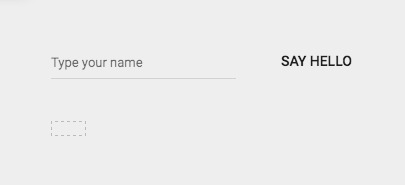
- Добавьте поле для пользовательского ввода:
- Нажмите Widgets и перетащите Text Box к левому верхнему углу полотна (участок в центре Page Editor). В Property Editor точное расположение можно увидеть, нажав Layout;
- Перетащите правый ползунок блока ввода, чтобы увеличить его размер;
- В Property Editor измените значение свойства name на «YourName»;
- Чтобы сказать пользователю, что нужно делать, в свойстве label введите «Type your name».
- Добавьте кнопку:
- Поместите кнопку из виджетов справа от поля ввода;
- Вертикально выровняйте нижние края кнопки и текстовое поле. Когда вы перетаскиваете виджет, вы увидите синюю линию, показывающую выравнивание;
- Дважды кликните по кнопке и измените её текст на «Say Hello».
- Определите действие, которое будет выполняться при нажатии кнопки:
- Нажмите на кнопку Say Hello;
- В Property Editor → Button нажмите на свойство onClick и выберите Custom Action;
- Воспользуемся JavaScript, чтобы определить действие приложения, после нажатия кнопки. Вставьте этот код в окно Client Script:
Приложение готово, и теперь его можно протестировать.
Тестируем приложение
Наше приложение готово для предпросмотра. В этом режиме только у создателя есть доступ к полнофункциональному приложению.
Поздравляем, вы только что создали своё первое приложение с помощью App Maker!
Используем присваивание свойств для вывода (опционально)
На этом этапе мы модифицируем приложение так, чтобы вывод показывался не в диалоговом окне JavaScript, а в интерфейсе приложения. Воспользуемся виджетом Label для вывода и присваиванием свойств в JavaScript для ссылки на ввод:
- Добавьте метку для вывода:
- Перетащите Label из виджетов под поле для ввода. Горизонтально выровняйте их левые края;
- В Property Editor измените значение свойства name на «Output»;
- Удалите Label из свойства text.
- Переделайте действие кнопки Say Hello так, чтобы вывод происходил через метку:
- Нажмите на Say Hello;
- Нажмите на свойство onClick. Когда появится диалоговое окно Client Script, удалите текущее действие и замените его на один из следующих вариантов:
- Простой — используем одно выражение присваивания, чтобы присвоить свойство value ввода свойству text вывода:
- Посложнее, чтобы правильно обработать пустой ввод — добавим переменные со ссылка на виджеты ввода и вывода и перед присваиванием свойства text виджета вывода проверим, не пуст ли ввод:
- В правом верхнем углу App Maker нажмите Preview;
- Введите своё имя и нажмите Say Hello. Виджет Label отобразит приветствие.
Примечание Для ссылки на ввод можно использовать диалоговое окно и присваивание свойств в JavaScript. Данный подход можно посмотреть в этом примере.

Ежедневно каждый активный пользователь компьютера сталкивается с работой в разных программах. Они призваны облегчить работу за ПК и выполняют определенный ряд функций. Например, калькулятор подсчитывает заданные примеры, в текстовом редакторе вы создаете документы любой сложности, а через плеер просматриваете любимые фильмы или слушаете музыку. Весь этот софт был создан с помощью языков программирования, начиная от основных элементов управления, и заканчивая графическим интерфейсом. Сегодня мы бы хотели обсудить два метода собственноручного написания простых приложений для операционной системы Windows.
Создаем собственное программное обеспечение для Windows
Сейчас разработать свою программу можно и без знания языков программирования, однако для этого существует совсем мало подходящих средств, позволяющих в полной мере реализовать задуманное. К тому же сейчас на просторах интернета бесплатно доступно множество курсов по ЯП, описывающих примеры написания софта с предоставлением исходного кода. Поэтому поставленная задача вполне реализуема, нужно лишь выбрать метод, что мы и предлагаем сделать далее.
Способ 1: Программы для написания программ
Если вы интересовались созданием игр, то знаете о специальных инструментах, куда уже встроено множество компонентов и записаны основные скрипты. Юзеру остается лишь создать из этого цельную картину, систематизируя имеющиеся данные. Примерно по такому же принципу работает и ПО, позволяющее создавать собственные приложения без знания языков программирования. За пример мы взяли HiAsm, поскольку это единственное оптимальное решение с полной локализацией на русский язык.
- Сразу приступим к рассмотрению простой инструкции по созданию примитивной программы в HiAsm. Для начала перейдите по указанной выше ссылке, чтобы скачать и установить используемый сегодня инструмент.
- После запуска ознакомьтесь с представленной информацией по использованию и решению частых проблем. Сразу хотим отметить, что некоторые антивирусы распознают HiAsm как вредоносный код, блокируя запускающиеся файлы. Поэтому при возникновении неполадок рекомендуем добавить инструмент в исключения или на время выключать защиту операционной системы.


























Возможностей рассмотренного инструмента хватит не только для того, чтобы создать простое графическое приложение. HiAsm вполне справляется и с гораздо сложными работами, например, созданием проигрывателя или загрузчика файлов из интернета. Конечно, здесь придется приложить намного больше усилий и выучить множество схем и встроенных скриптов. Все это намного проще освоить, если использовать официальные ресурсы, например, форум. Там пользователи не только делятся своими работами, но и объясняют начинающим азы конструирования ПО. Тем более при возникновении вопросов ничего не мешает вам создать отдельную тему, подробно описав сложившуюся трудность.
Способ 2: Язык программирования и среда разработки
Теперь же давайте рассмотрим несколько вариантов обеспечения, написанного при помощи упомянутых в статье ЯП. В первую очередь затронем Python, который некоторые программисты считают самым простым языком. Чтобы на экране появилось простое графическое окно размером на весь экран, придется подключить стандартную библиотеку Tkinter и написать код такого формата:
from tkinter import *
class Paint(Frame):
def __init__(self, parent):
Frame.__init__(self, parent)
self.parent = parent
def main():
root = Tk()
root.geometry("1920x1080+300+300")
app = Paint(root)
root.mainloop()
if __name__ == "__main__":
main()

Далее добавляется код, который вы видите на скриншоте ниже. Он реализует примерно такие же функции, как стандартная программа Paint.

После успешной компиляции запускается графическое окно с уже добавленными кнопками. Каждая из них отвечает за размер кисти и цвет.

Как видите, разобраться в приложениях с GUI (графическим интерфейсом) не так уж и сложно, однако сначала лучше начать с консольных скриптов и небольших программ. Освоить Python вам помогут свободные материалы, уроки и литература, которой сейчас вполне достаточно, чтобы самостоятельно изучить необходимый материал.
namespace MyWinApp
using System;
using System.Windows.Forms;
Как видите, существуют определенные различия с тем же Python. Если скопировать этот код, вставить его в IDE и скомпилировать, на экране появится простейшее графическое окно, куда уже в дальнейшем и будут прикрепляться кнопки, блоки и другие объекты.
Мы упомянули о Visual Studio как о среде разработки. Она понадобится в любом случае, если вы хотите писать собственный софт на ЯП, поскольку стандартный блокнот или текстовый редактор для этого практически не подходит. Ознакомиться с лучшими IDE, поддерживающими разные языки, мы советуем в отдельной нашей статье от другого автора далее.
В рамках этой статьи мы постарались максимально детально ознакомить вас с процессом написания программного обеспечения с помощью двух доступных методов. Как видите, дело это не совсем простое, ведь нужно получать специальные знания и учить многие аспекты, чтобы освоиться в этом деле. Приведенный выше материал был нацелен лишь на предоставление общей информации для ознакомления и не является полноценным уроком, освоив который, можно стать уверенным программистом. Если вас заинтересовал какой-либо ЯП или HiAsm, потребуется уделить много времени на изучение соответствующих обучающих материалов.

Отблагодарите автора, поделитесь статьей в социальных сетях.

Читайте также:


